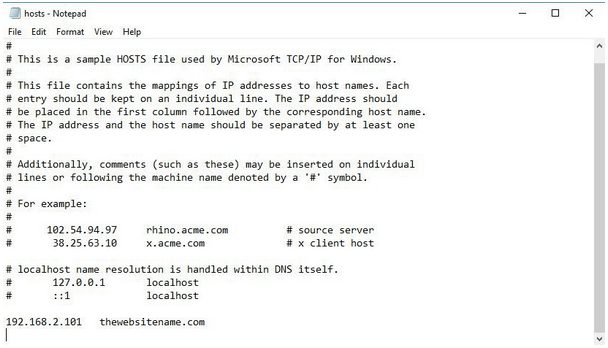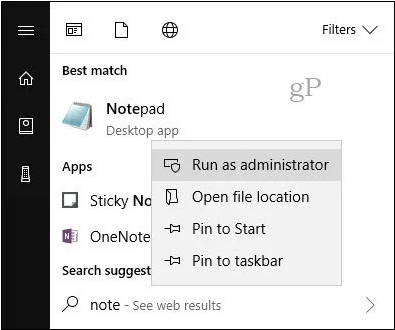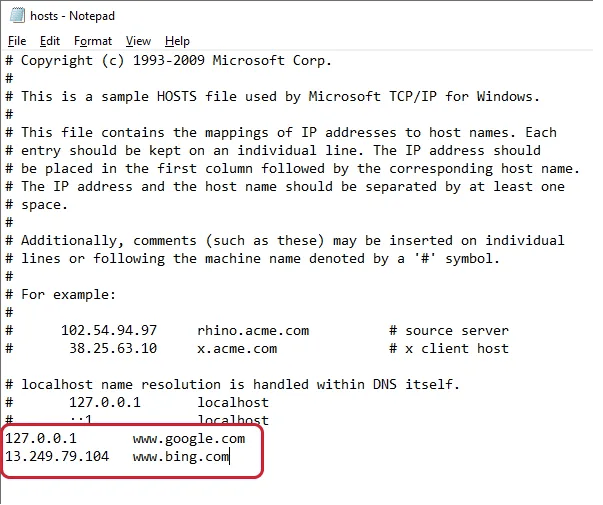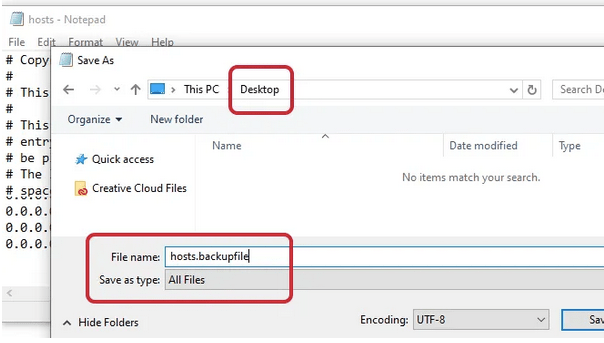Naršymas internete yra neatsiejama mūsų gyvenimo būdo dalis. Kai internetas nustoja veikti, atrodo, kad visas mūsų pasaulis subyrėjo. Jei norite išspręsti su internetu susijusias problemas įrenginyje, jums gali būti patarta redaguoti sistemos pagrindinio kompiuterio failą. Hosts File yra pačios operacinės sistemos dalis; nesvarbu, ar naudojate „Windows“, „Mac“ ar „Linux“, prieglobos failas yra.
Kaskart sugadinus pagrindinio kompiuterio failą, prisijungdami prie interneto galite susidurti su tam tikrais sunkumais . Norėdami tai išspręsti, turite redaguoti pagrindinio kompiuterio failą savo sistemoje, kad išvengtumėte problemos. Kita priežastis, kodėl dauguma iš mūsų redaguoja pagrindinio kompiuterio failus, yra tam tikrų svetainių blokavimas. Daugelis darbo vietų administratorių redaguoja pagrindinio kompiuterio failą, kad užblokuotų prieigą prie tokių svetainių kaip „YouTube“, „Facebook“ ir „Instagram“, kad darbuotojai negalėtų prie jo prieiti darbo valandomis.
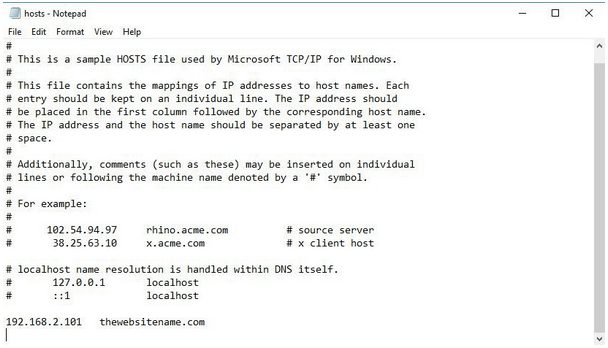
Vaizdo šaltinis: Medium
Norite sužinoti, kaip redaguoti pagrindinio kompiuterio failą? Šiame įraše apžvelgėme išsamią įžvalgą apie tai, kas yra pagrindinio kompiuterio failas, kaip redaguoti pagrindinio kompiuterio failą sistemoje „Windows“, kodėl jis reikalingas, ir visa kita, ką žinote šia tema.
Pradėkime.
Taip pat skaitykite: Kaip redaguoti pagrindinio kompiuterio failą „Mac“.
Kas yra Hosts failas?
Prieglobos failai yra operacinės sistemos dalis; paprastai tai yra sistemos failai, susiejantys pagrindinio kompiuterio pavadinimus su IP adresais. Šiek tiek sunku įsiminti IP adresus, o ne svetainių pavadinimus, pvz., „Facebook“, „Google“ ar „YouTube“, kuriuos palyginti daug lengviau prisiminti. Taigi pagrindinio kompiuterio faile saugoma informacija, kuri sudėtingus IP adresus susieja su paprastesniais žmonėms patogiais pagrindinio kompiuterio pavadinimais.
Pagrindinio kompiuterio failas sistemoje „Windows“ saugomas šioje vietoje:
C:/Windows/System32/Drivers/Etc/Hosts
Kaip redaguoti pagrindinio kompiuterio failą „Windows 10“?
Atlikite šiuos greitus veiksmus, norėdami redaguoti pagrindinio kompiuterio failą „Windows“ kompiuteryje arba nešiojamajame kompiuteryje.
Paleiskite meniu Pradėti paieškos juostą, įveskite „Notepad“, dešiniuoju pelės mygtuku spustelėkite jo parinktį ir pasirinkite „Vykdyti kaip administratorių“.
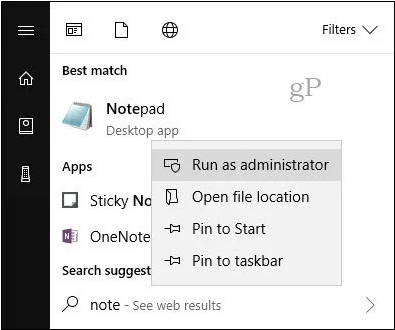
Užrašų knygelės lange bakstelėkite Failas> Atidaryti.
Eikite į šią vietą: C:/Windows/System32/Drivers/Etc/Hosts
Įkėlus pagrindinio failo dokumentus, galėsite lengvai juos redaguoti.
Norėdami redaguoti pagrindinio kompiuterio failą, pirmiausia turėsite paminėti IP adresą ir svetainės pavadinimą. Štai trumpas pavyzdys:
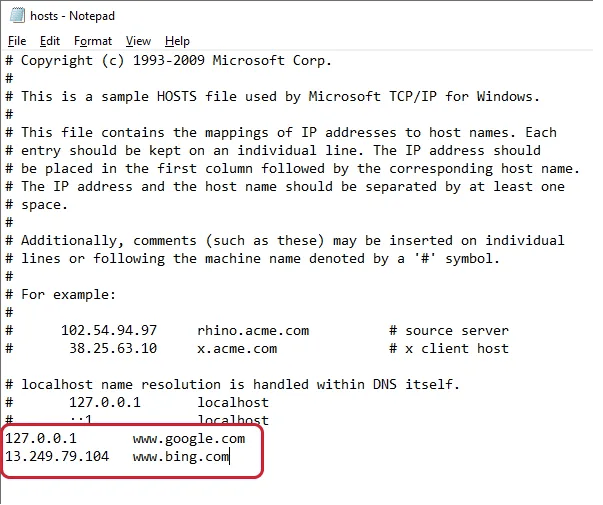
Vaizdo šaltinis: Pagalbos tarnyba
Jei norite blokuoti prieigą prie tam tikrų savo sistemos svetainių, galite tiesiog įvesti neteisingą IP adresą šalia svetainės pavadinimo.
Pavyzdžiui:
0.0.0.0 www.youtube.com
Jei tai padarysite, jūsų kompiuteryje bus užblokuota „YouTube“. Galite pasirinkti bet kurį svetainės pavadinimą ir įvesti neteisingą IP adresą, kad užblokuotumėte prieigą prie jos.
Ir taip, kai tik baigsite. Nepamirškite išsaugoti failo, kad išsaugotumėte naujausius pakeitimus, kuriuos atlikote redaguodami „Windows“ prieglobos failą. Norėdami išsaugoti redaguotą pagrindinio kompiuterio failą, atlikite šiuos veiksmus.
Spustelėkite mygtuką „Išsaugoti kaip“. Įveskite failo pavadinimą kaip „Hostfile.backupfile“ ir išsaugokite jį darbalaukyje.
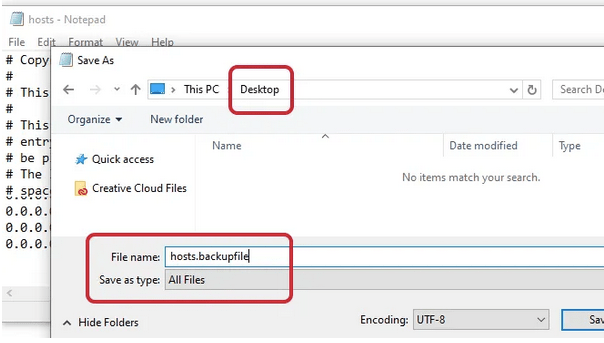
Grįžkite į darbalaukį, dešiniuoju pelės mygtuku spustelėkite failą ir pasirinkite „Pervardyti“. Pašalinkite „.backupfile“ priesagą iš failo pavadinimo.
Nukopijuokite failą ir eikite į vietą, kurioje buvo saugomas pradinis pagrindinio kompiuterio failas.
C:/Windows/System32/Drivers/etc
Kai pateksite į aplanką ETC, įklijuokite naują pagrindinio kompiuterio failą (kurį neseniai redagavote) šioje vietoje.
Sistema parodys pranešimą, kuriame bus klausiama, ar norite pakeisti senojo failo turinį nauju. Norėdami tęsti, pasirinkite parinktį „Pakeisti failą paskirties vietoje“.
Štai ir viskas, bičiuliai!
Atsisiųskite išplėstinę sistemos optimizavimo priemonę!
Ar jūsų „Windows“ kompiuteris pastaruoju metu turi problemų? Ar jus erzina lėtas ir vangus jūsų sistemos atsakas? Galime turėti sprendimą, kaip sureguliuoti kompiuterio našumą. Atsisiųskite išplėstinį sistemos optimizavimo įrankį, kad padidintumėte kompiuterio našumą. Šis puikus įrankis atlieka įvairius darbus, kad pasirūpintų jūsų sistemos sveikata.
Išplėstinė sistemos optimizavimo priemonė gali būti vienas geriausių įrankių, leidžiančių akimirksniu optimizuoti kompiuterio našumą ir atlaisvinti daug vietos saugykloje . Atsisiųskite šiandien!